Vaikka iTunes muuttui Music-sovellukseksi macOS Catalinan julkaisun myötä, monet Mac-käyttäjät käyttävät edelleen iTunesia käyttöjärjestelmän aiemmissa versioissa. Tarvitset Apple ID:n ja iTunesin tietokoneellasi, jotta voit ostaa tai vuokrata elokuvia Applelta, mutta molempien avulla elokuvien etsiminen ja lataaminen on helppoa. Tämän artikkelin ohjeet koskevat iTunes 12.7 – 12.9 macOS Mojave (10.14), macOS High Sierra (10.13) tai macOS Sierra (10.12). Noudata näitä yksinkertaisia ohjeita ladataksesi elokuvia iTunes Storesta.
Etsi ja lataa elokuva iTunesista
Vaikka elokuvien suoratoisto on suosittua, niiden lataaminen on järkevää, jos et ole lähellä luotettavaa nopeaa verkkoyhteyttä.
-
tuoda markkinoille iTunes tietokoneellasi.
-
Valitse Elokuvat iTunes-näytön vasemmassa yläkulmassa olevasta avattavasta valikosta siirtyäksesi iTunesin Elokuvat-osioon. Klikkaus Store näytön yläreunassa keskellä, jos sitä ei ole jo valittu.
-
Selaa saatavilla olevia elokuvia tai kirjoita elokuvan nimi hakukenttään.
-
Kun löydät sinua kiinnostavan elokuvan, napsauta pikkukuvaa avataksesi tietonäytön. Tietonäyttö sisältää elokuvan kuvauksen, iTunes-arvostelun, trailerit ja iTunes-työkalut, jos ne ovat saatavilla. Se sisältää myös painikkeen, jossa on hinta elokuvan ostamiseen, ja joskus painike, jossa on hinta elokuvan vuokraamiseksi. Napsauta takaisin-nuolta tietonäytön vasemmassa yläkulmassa palataksesi iTunes Storeen, jossa voit valita muita elokuvan pikkukuvia katsoaksesi lisää elokuvia.
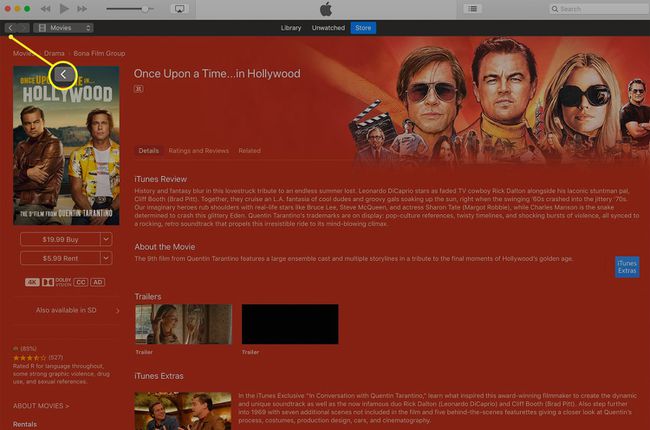
-
Kun löydät etsimäsi elokuvan, napsauta Ostaa tai Vuokrata elokuvan painiketta tietonäytössä. Kirjaudu sisään Apple ID:lläsi ja salasanallasi, jos sinua pyydetään.
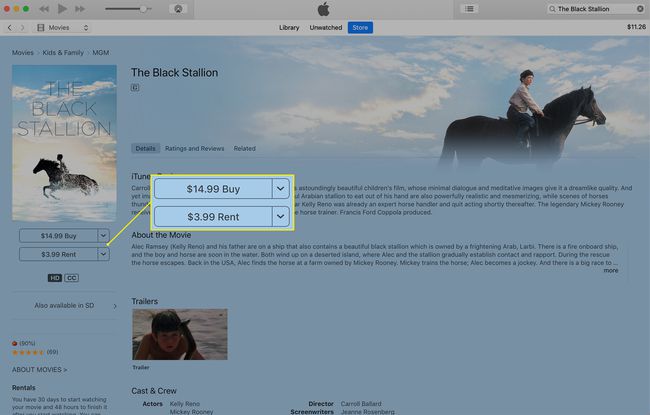
-
Klikkaa Ladata -painiketta, joka oli samalla alueella, jossa Osta- tai Vuokra-painike sijaitsi. Odota, että elokuva latautuu, ennen kuin siirryt offline-tilaan. Apple veloittaa tiliäsi välittömästi.
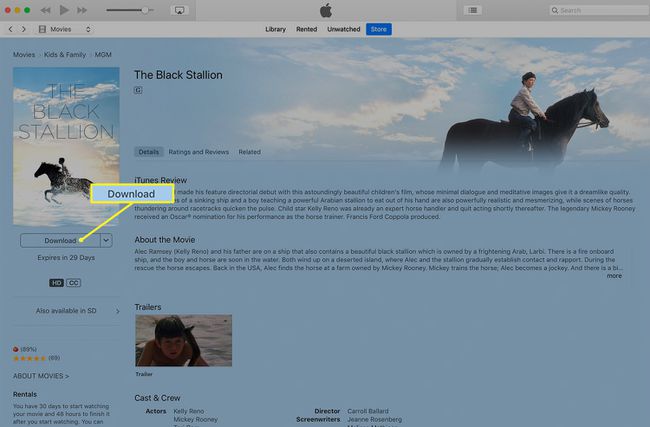
Ero latauksen ostamisen ja vuokraamisen välillä
Kun ostat elokuvan iTunesista, se on sinun ikuisesti, lataatko tai suoratoistatko sen. Kun vuokraat elokuvan, sinulla on 30 päivää aikaa aloittaa sen katsominen, minkä jälkeen vuokra-aikasi päättyy. Kuitenkin, kun aloitat vuokrauksen katsomisen ensimmäistä kertaa, sinulla on vain 48 tuntia aikaa lukea se, jonka jälkeen se katoaa tietokoneeltasi. Voit katsoa sen useita kertoja näiden 48 tunnin aikana.
Käytä hakutoimintoa
Jos tiedät, mitä elokuvaa etsit, voit kirjoittaa otsikon avainsanan iTunes-ikkunan hakukenttään. Kun yhteys iTunes Storeen, hakukenttä palauttaa tulokset vain iTunes Storesta, ei iTunes-kirjastossasi jo olevasta mediasta. Jos kuitenkin annat avainsanan, iTunes Store palauttaa kaikki tällä avainsanalla olevat tulokset, mukaan lukien musiikin ja TV-ohjelmat.
Etsi ja katso elokuvasi
Löydät elokuvasi avaamalla iTunesin ja valitsemalla Elokuvat vasemmassa kulmassa olevasta avattavasta valikosta ja valitse jompikumpi vuokrattu tai ei katsottu löytääksesi elokuvasi, Vuokrattu-välilehti tulee näkyviin vain, jos sinulla on vuokraelokuva. Katso tätä näyttöä oikeassa yläkulmassa. Jos näet ympyröivän kuvakkeen, lataus on käynnissä. Odota, että se pysähtyy, ennen kuin katkaiset yhteyden verkkoon tai sammutat tietokoneen.
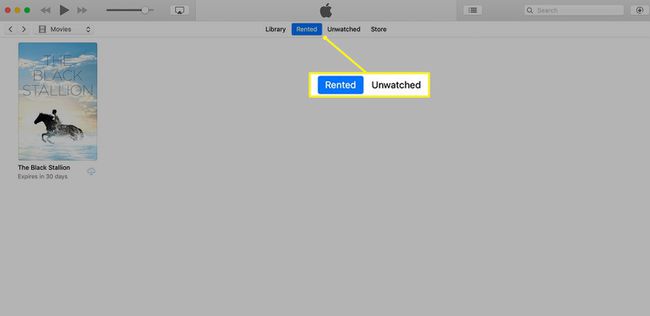
Katso elokuvasi avaamalla iTunes ja valitsemalla Elokuvat vasemmassa kulmassa olevasta avattavasta valikosta ja valitse jompikumpi vuokrattu tai ei katsottu näytön yläreunasta löytääksesi elokuvasi. Toistaaksesi sen, napsauta elokuvan pikkukuvaa laajentaaksesi näyttöä ja paina pelata nuoli, joka näkyy suuremmassa elokuvakehyksessä.

Elokuva alkaa toistaa koko näytössä tavanomaisilla toisto-/tauko-, pikakelaus-, taaksepäin- ja äänenvoimakkuuspainikkeilla. Voit halutessasi pienentää elokuvaruudun kokoa. Jos Wi-Fi-verkossasi on muita Apple-laitteita ja synkronoit ne samalla Apple ID:llä, voit katsoa ladatun ostetun tai vuokratun elokuvan millä tahansa niistä. iTunes for Windows 10 -tietokoneet on edelleen saatavilla.
